Garmin eTrex Legend H, eTrex Vista H User guide [no]

eTrex Legend® H og eTrex Vista® H
brukerveiledning
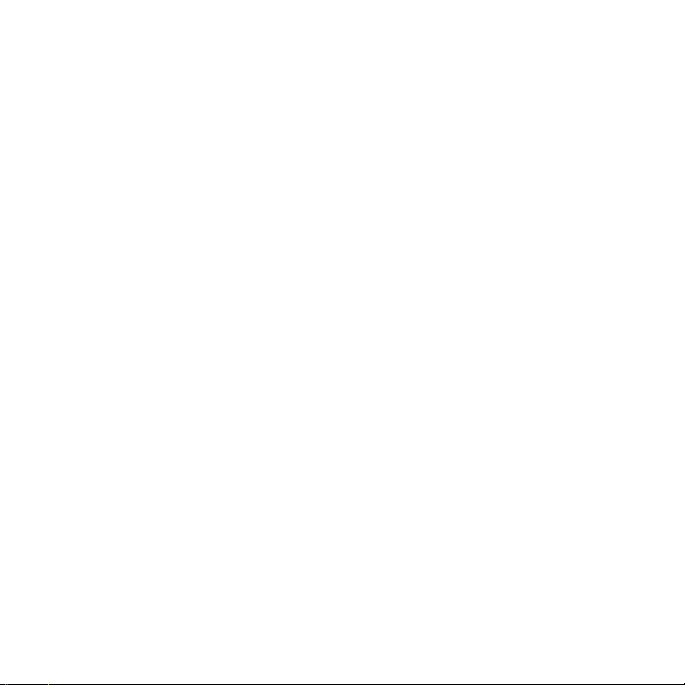
© 2008 Garmin Ltd. eller datterselskapene
Garmin International, Inc.
1200 East 151st Street,
Olathe, Kansas 66062, USA
Tlf. (913) 397.8200 eller
(800) 800.1020
Faks (913) 397.8282
Med enerett. Med mindre noe annet er uttrykkelig angitt her, må ingen deler av denne brukerveiledningen
reproduseres, kopieres, overføres, spres, nedlastes eller lagres på noe medium, uansett formål, uten at det
på forhånd er innhentet skriftlig samtykke fra Garmin. Garmin gir med dette tillatelse til å laste ned én
kopi av denne brukerveiledningen til en harddisk eller et annet elektronisk lagringsmedium for visning,
og til å skrive ut én kopi av denne brukerveiledning eller tillegg til denne, forutsatt at en slik elektronisk
eller trykt kopi av denne brukerveiledningen inneholder hele merknaden om opphavsrett, og forutsatt
at uautorisert, kommersiell distribusjon av denne brukerveiledningen eller reviderte versjoner av den er
strengt forbudt.
Informasjonen i dette dokumentet kan endres uten varsel. Garmin forbeholder seg retten til å endre
eller forbedre produktene sine og gjøre endringer i innholdet uten plikt til å varsle noen person eller
organisasjon om slike endringer eller forbedringer. Besøk Garmins webområde (www.garmin.com)
for å nne aktuelle oppdateringer og tilleggsinformasjon om bruk og drift av dette og andre Garmin-
produkter.
Garmin®, Garmin-logoen, eTrex®, eTrex Legend®, eTrex Vista®, TracBack® og MapSource®
er varemerker som tilhører Garmin Ltd. eller datterselskapene, registrert i USA og andre land.
myGarmin™ er et varemerke for Garmin Ltd. eller datterselskapene. Disse varemerkene kan
ikke brukes uten uttrykkelig tillatelse fra Garmin.
Andre varemerker tilhører de respektive eierne.
Desember 2008 Delenummer 190-00780-38 Rev. B Trykt i Taiwan
Garmin (Europe) Ltd.
Liberty House
Hounsdown Business Park,
Southampton, Hampshire
SO40 9RB STORBRITANNIA
Tlf. +44 (0) 870.8501241
(utenfor Storbritannia)
0808 2380000 (i Storbritannia)
Faks +44 (0) 870.8501251
Garmin Corporation
No. 68, Jangshu 2nd Road,
Shijr, Taipei County, Taiwan
Tlf. 886/2.2642.9199
Faks 886/2.2642.9099

Introduksjon
Introduksjon
Takk for at du velger Garmin®
eTrex® Legend® H eller eTrex
Vista® H. Disse enhetene bruker
de anerkjente egenskapene til
Garmin GPS med høy følsomhet og
kartlegging med alle funksjoner, for å
gi deg en uovertruffen, bærbar GPSmottaker. eTrex-modellene fungerer
på samme måte, med unntak av at
Vista H har et elektronisk kompass
og en barometrisk høydemåler, mens
Legend H ikke har det. Ta deg tid til
å sammenligne pakkens innhold med
pakkelisten i esken. Hvis det mangler
deler, må du ta kontakt med Garminforhandleren umiddelbart.
brukerveiledning for eTrex Legend H og eTrex Vista H 1
Tips og snarveier
Hvis du vil gå tilbake til
•
hovedmenyen fra en hvilken
som helst side, trykker du på
Meny-knappen to ganger.
Hvis du vil forlenge
•
batterilevetiden, slår du av
GPS-enheten når du ikke bruker
eTrex til å navigere. Reduser
skjermens bakgrunnsbelysning
ved raskt å trykke på og slippe
av/på-knappen.
Produktregistrering
Gjør det enklere for oss å hjelpe
deg. Registrer deg på Internett i
dag. Gå til http://my.garmin.com.
Oppbevar den originale kvitteringen,
eller en kopi av den, på et trygt sted.
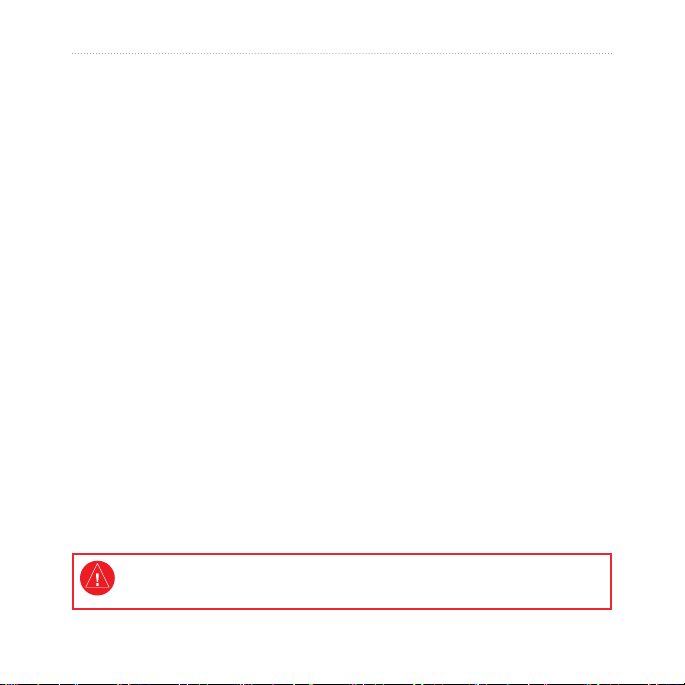
Introduksjon
Serienummeret er på innsiden av
batterirommet.
I Europa: Gå til www.garmin
.com/support, og klikk på Contact
Support (Kontakt support) for
Kontakte Garmin
Hvis du har noen spørsmål når du
bruker eTrex Legend H eller Vista
innenlandsk supportinformasjon,
eller kontakt Garmin (Europa) Ltd.
på telefon +44 (0) 870 8501241.
H, tar du kontakt med Garmins
produktsupport. I USA: Gå til
www.garmin.com/support,
eller kontakt Garmin USA
på telefon (913) 397-8200
eller (800) 800-1020.
Valgfritt tilbehørtilbehør
Hvis du vil ha en komplett liste over
tilgjengelige tilbehør og kart som du
kan bruke sammen med eTrex, kan
du se på http://buy.garmin.com.
I Storbritannia: Ta kontakt med
Garmin (Europa) Ltd. på telefon
0808 2380000.
Se veiledningen Viktig sikkerhets- og produktinformasjon i produktesken for å lese
advarsler angående produktet og annen viktig informasjon.
2 brukerveiledning for eTrex Legend H og eTrex Vista H

Introduksjon
Innholdsfortegnelse
Introduksjon .............................1
Tips og snarveier .......................1
Produktregistrering ....................1
Valgfritt tilbehør ..........................2
Komme i gang ..........................4
Installere batterier og
festesnoren ................................4
Knappefunksjoner ......................8
Slå på eTrex ...............................9
Justere
bakgrunnsbelysningen ...............9
Initialisere GPS-mottakeren .....10
Grunnleggende bruk .............13
Opprette og bruke
veipunkter ................................13
Bruke menyen Finn ..................16
Bruke Spor ...............................23
Hovedsider ............................. 30
Satellittside ..............................31
Kartsiden ..................................31
brukerveiledning for eTrex Legend H og eTrex Vista H 3
Kompassiden ...........................35
Høydemålersiden .....................41
Tripcomputersiden ...................45
Hovedmeny ..............................46
Spor .........................................47
Siden Ruter ..............................47
Menyen Oppsett ......................47
Kalender ..................................56
Kalkulator .................................57
Stoppeklokke ...........................57
Sol og måne .............................57
Jakt & ske ..............................57
Spillmeny .................................57
Tillegg ..................................... 58
Spesikasjoner ........................58
Koble eTrex til en
datamaskin ..............................60
Ta vare på eTrex-enheten ........61
Programvarelisensavtale .........62
Samsvarserklæring ..................62
Indeks .....................................63
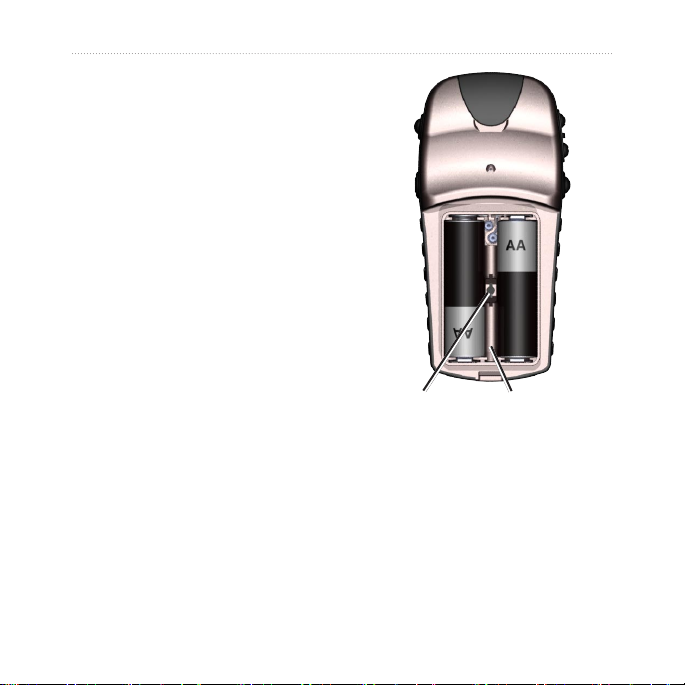
Komme i gang
Komme i gang
Installere batterier og festesnoren
eTrex drives med to AA-batterier
(ikke inkludert). Bruk alkaliske
batterier, NiMH-batterier eller
litiumbatterier. Se side 48 for
å angi batteritypen.
Slik installerer du batterier:
1. Fjern batteridekslet ved å vri
låseringen 1/4 omdreining mot
klokken, og trekk ut dekslet.
2. Sett inn batteriene. Pass på at
du setter dem inn riktig vei.
Ta ut batteriene når du ikke har
tenkt å bruke enheten i noen
måneder. Lagrede data går ikke
tapt selv om du tar ut batteriene.
Spor for
låsestift
Batterirom
4 brukerveiledning for eTrex Legend H og eTrex Vista H

Slik setter du på festesnoren:
1. Før løkken på festesnoren
gjennom sporet på sokkelen
på enheten.
2. Før stroppen gjennom løkken
og trekk til.
Komme i gang
USB-kontaktport
(under gummihette)
brukerveiledning for eTrex Legend H og eTrex Vista H 5
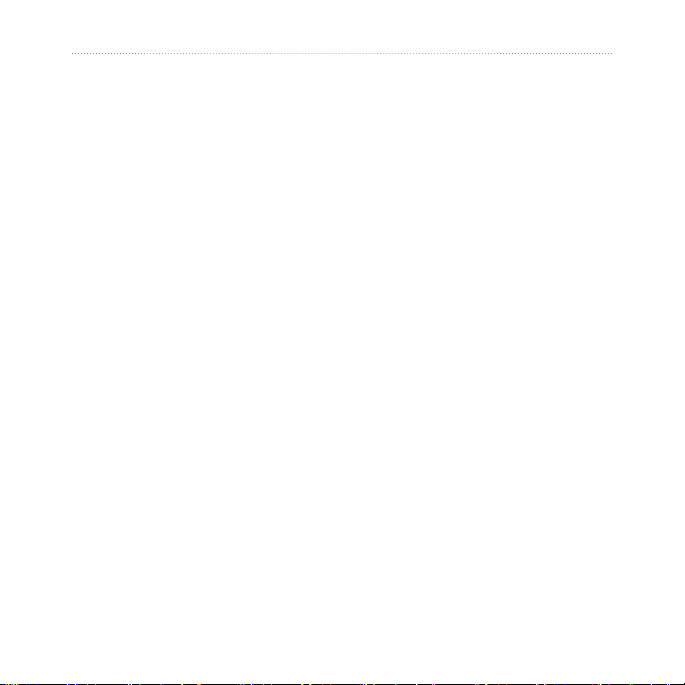
Komme i gang
Forstå termer
Velg - ytt det uthevede området
på skjermen oppover, nedover,
til venstre eller til høyre med
vippebryteren for å velge
enkeltfelt.
Knapp - når du blir bedt om å
trykke på en knapp, trykker du
på knappen og slipper den raskt.
Felt - stedet på en side der data eller
et alternativ kan vises eller angis.
Skjermknapp - bruk vippebryteren
til å velge en knapp, og trykk for å
aktivere den.
Rullefelt - når du viser en liste
over elementer som er for lang
til å få plass på skjermen, vises et
rullefelt ved siden av listen. For å
bla gjennom en liste, trykker du
6 brukerveiledning for eTrex Legend H og eTrex Vista H
opp og ned på vippebryteren,
eller trykker på Inn og Ut
zoom-knappene for å bla raskere.
Standard - fabrikkinnstillingene
som er lagret i enhetens minne.
Du kan endre innstillingene og gå
tilbake til fabrikkinnstillingene når
du velger Gjenopprett innstilling.
Standarder for
brukerveiledningen
Der instruksjonene i
brukerveiledningen ber deg velge
et element, vises det små piler (>)
i teksten. De angir at du må merke
ere elementer i skjermbildet ved
hjelp av vippebryteren, og trykke
på den for å velge hvert av
elementene. Hvis du for eksempel
får se Velg Service > Vis info,
bør du merke Service, og trykke
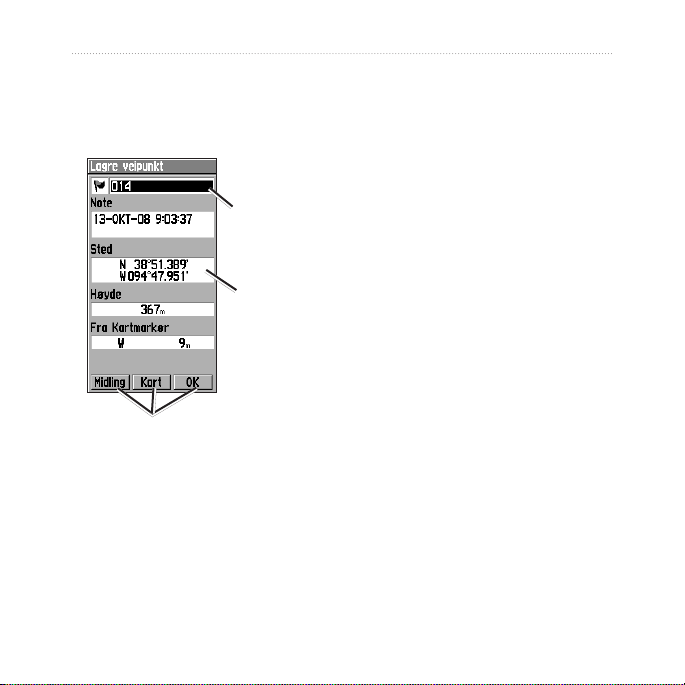
på vippebryteren. Deretter
merker du Vis info, og trykker
på vippebryteren igjen.
Uthevet felt
Felt
Knapper på skjermen
Komme i gang
brukerveiledning for eTrex Legend H og eTrex Vista H 7

Komme i gang
Inn/ut-zoom
Vippebryter
Meny/nn
Knappefunksjoner
Zoomeknappene INN/UT
På kartsiden trykker du på disse
knappene for å zoome kartet inn
eller ut.
Fra en hvilken som helst annen side
MENY/FINN
Trykk og slipp for å vise
alternativmenyen for den
aktuelle siden.
Trykk og hold for å vise menyen
Finn.
Avslutt/side
Av/på
-knappen
trykker du for å bla opp eller ned i
en liste, eller for å ytte en merket
glidebryter.
8 brukerveiledning for eTrex Legend H og eTrex Vista H
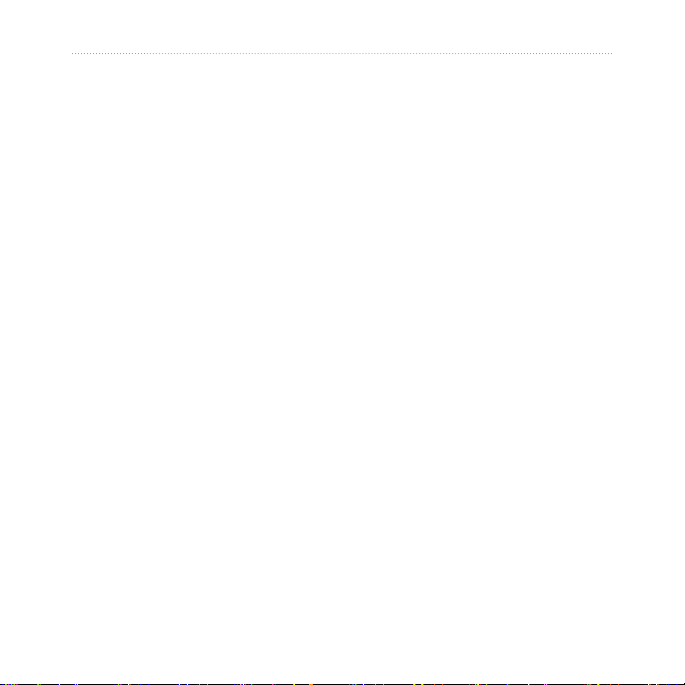
Komme i gang
VIPPEBRYTER-knapp
Vipp opp, ned, høyre eller venstre
for å:
ytte gjennom lister
•
merke felter, knapper
•
på skjermen, eller ikoner
ytte kartbevegelsespilen
•
Trykk inn og slipp for å legge
inn merkede alternativer og data,
eller for å bekrefte meldinger på
AV/PÅ-knappen
Trykk og hold for å slå av eller på.
Trykk på og slipp for å slå på
kontrast, bakgrunnsbelysning
eller for å vise klokkeslett,
dato og batterikapasitet.
Slå på eTrex
Slik slår du eTrex av og på:
Trykk på og hold av/på-knappen.
skjermen.
Trykk inn og hold når som helst for
å merke din nåværende posisjon som
et veipunkt.
AVSLUTT/SIDE-knapp
Trykk for å bla gjennom
hovedsidene.
Trykk på og hold for å slå det
elektroniske kompasset av eller
Justere bakgrunnsbe-
lysningen
Slik justerer du
bakgrunnsbelysningen:
1. Trykk på og slipp raskt av/på-
knappen.
2. Trykk opp på
å øke lysstyrken og ned for å
redusere lysstyrken.
vippebryteren for
på (bare Vista H).
brukerveiledning for eTrex Legend H og eTrex Vista H 9
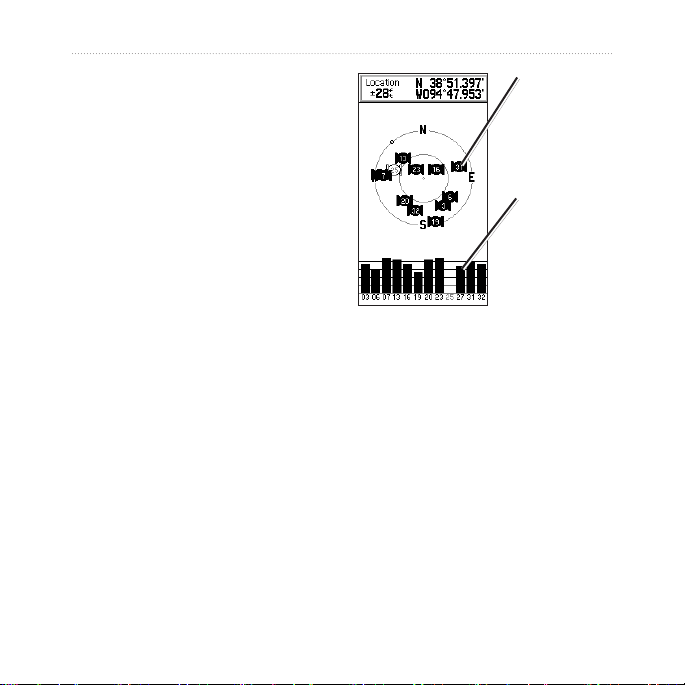
Komme i gang
3. Trykk på vippebryteren eller
Avslutt for å lukke.
Initialisere GPS-
Nummeret
for hver
overhengende
satellitt vises.
mottakeren
Første gang du slår på eTrexenheten, må GPS-mottakeren
samle satellittdata og fastslå den
gjeldende posisjonen. Du må
være utendørs eller ha klar sikt
til himmelen for å kunne motta
satellittsignaler.
Hvis enheten ikke kan opprette
et satellittpunkt, vises det en liste
Slik initialiserer du eTrex:
Hold enheten foran deg mot
himmelen.
Når GPS-mottakeren søker etter
satellittsignaler, vises Søker
Satellitter på skjermen inntil
nok signaler mottas for å fastslå
posisjonen.
med valg. Merk det aktuelle valget,
og trykk på vippebryteren.
Statuslinjen og dato og
klokkeslett
Statuslinjen og vinduet for dato/
klokkeslett vises under glidebryteren
for bakgrunnsbelysningen når du
trykker på og slipper av/på-knappen.
10 brukerveiledning for eTrex Legend H og eTrex Vista H
Styrken
til hvert
satellittsignal
vises.
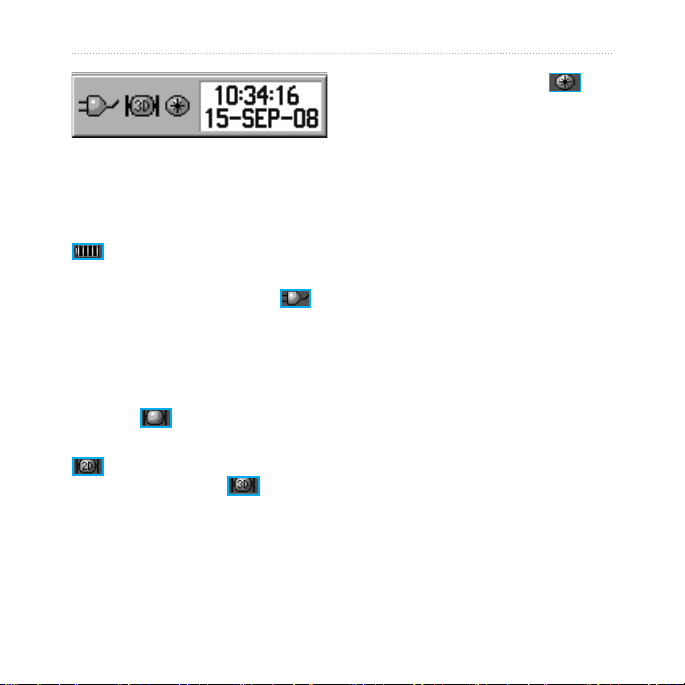
Komme i gang
Det elektroniske kompasset
(bare Vista H) vises når det er
aktivert.
Enheten får strøm via batterier
eller fra en aux-kilde. Strømstatus
vises på hovedmenyen og
statuslinjen. Batteristrøm-ikonet
viser hvor mye strøm det er
igjen etter hvert som batteriet går
tomt. Ikonet for ekstern strøm
vises når enheten får strøm fra en
ekstern kilde.
Satellittsignalstatus vises når
du søker etter eller innhenter
satellitter , det oppnås en
2D-posisjonsbestemmelse
og det oppnås en 3Dposisjonsbestemmelse .
brukerveiledning for eTrex Legend H og eTrex Vista H 11
Bruke
kartleggingsdatabaser
Mange av eTrex-funksjonene
krever detaljerte kartleggingsdata
for å kunne fungere på riktig
måte. Du må derfor overføre
kart før du bruker enheten. Med
valgfrie, detaljerte MapSource®kartleggingsdata kan du få oversikt
over nærliggende restauranter,
overnatting, kjøpesentre,
severdigheter, underholding og
adresser. Mengden av overførbare
data er 24 MB.
For å overføre valgfrie MapSourcedata fra datamaskinen til eTrexenheten bruker du USB-kabelen
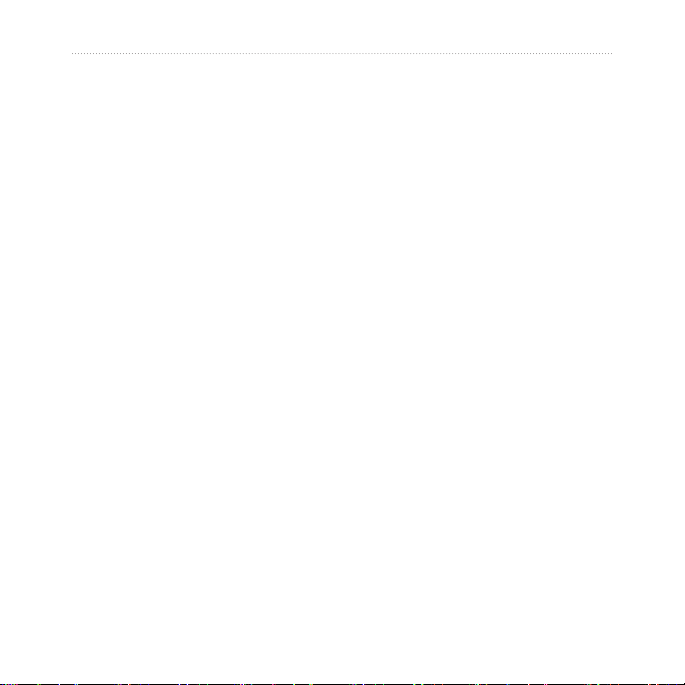
Komme i gang
som følger med enheten. Se Garmins
webområde www.garmin.com for
MapSource kompatible produkter.
12 brukerveiledning for eTrex Legend H og eTrex Vista H

Grunnleggende bruk
Grunnleggende
bruk
Denne delen beskriver noen av de
vanligste operasjonene du kan utføre
med eTrex-enheten, blant annet
hvordan du oppretter og bruker
veipunkter, bruker menyen Finn og
oppretter og bruker spor og ruter.
Opprette og bruke veipunkter
Veipunkter er steder eller
landemerker som du registrerer
og lagrer i GPS-enheten. Du kan
legge til veipunkter i ruter, og til
og med opprette en Gå til direkte
til det valgte veipunktet.
Du kan opprette veipunkter ved
hjelp av tre metoder. Trykk på
brukerveiledning for eTrex Legend H og eTrex Vista H 13
vippebryteren mens du er ved en
posisjon, opprett et veipunkt på
kartsiden eller angi koordinater for
et veipunkt manuelt.
Merke den gjeldende
posisjonen
Trykk inn og hold vippebryteren
for å merke den gjeldende
posisjonen og for å opprette et
nytt veipunkt. Du må ha en gyldig
posisjonsbestemmelse (2D eller
3D) for å merke den gjeldende
posisjonen.
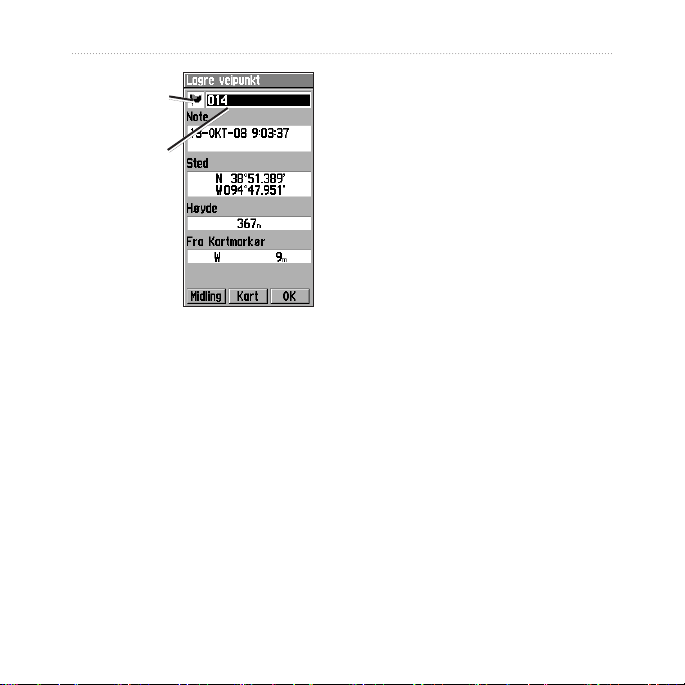
Grunnleggende bruk
Veipunktsymbol
Veipunktnavn
Siden Lagre veipunkt
Slik merker du den gjeldende
posisjonen:
1. Trykk og hold vippebryteren
helt til siden Lagre veipunkt
vises. Et standard tresifret
navn og symbol blir tilordnet
det nye veipunktet.
14 brukerveiledning for eTrex Legend H og eTrex Vista H
2. Hvis du vil godta veipunktet med
standardinformasjonen, velger du
OK.
ELLER
Hvis du vil endre noe av
informasjonen, velger du det
aktuelle feltet og trykker på
Vippebryteren for å åpne
tastaturet på skjermen. Når
du har angitt og bekreftet
endringene, velger du OK.
Opprette veipunkter ved
hjelp av kartet
Slik oppretter du et veipunkt ved
hjelp av kartsiden:
1. På kartsiden bruker du
vippebryteren til å ytte
pekeren til kartelementet
du vil merke.
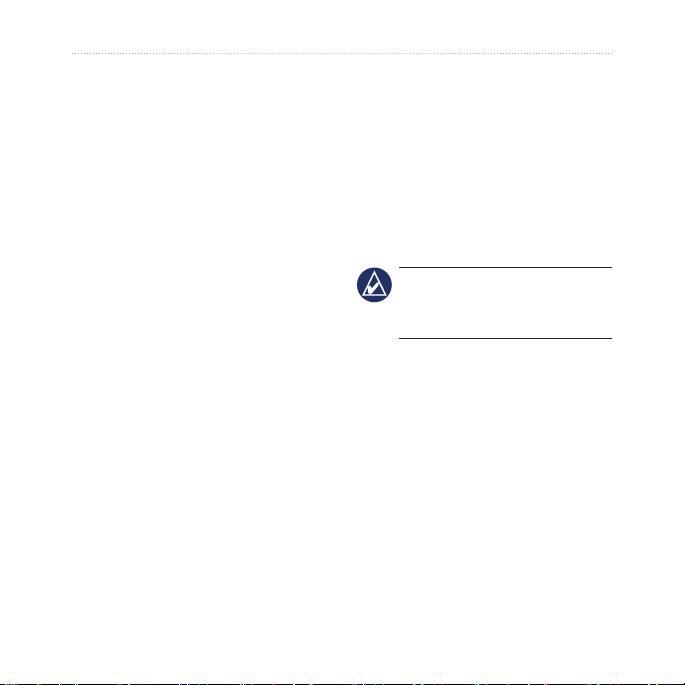
Grunnleggende bruk
2. Slipp opp vippebryteren for
å fange inn pekerposisjonen
og åpne informasjonssiden for
kartelementet.
3. Velg
Lagre. Hvis det ikke nnes
noe informasjon for dette punktet,
vises meldingen Punktet har
ikke noen kartinformasjon. Vil du
opprette et brukerveipunkt her?
på skjermen. Velg Ja.
Redigere veipunkter
Du kan redigere veipunkter for
å endre symbolet, navnet, notatet,
posisjonen og høyden.
Slik redigerer du et veipunkt:
1. Trykk på og hold Finn.
2. Velg
Veipunkter.
3. Velg veipunktet du vil redigere,
og trykk på vippebryteren.
brukerveiledning for eTrex Legend H og eTrex Vista H 15
4. Gjør endringer ved å merke
hvert felt. Bruk symbollisten for
veipunkter og det alfanumeriske
tastaturet for å skrive inn nye
data.
Slik sletter du et veipunkt:
Fra siden Veipunkter velger du
veipunktet du vil slette > Slett.
MERK: Når du sletter et
veipunkt, kan du ikke
gjenopprette det.
Slik ytter du et veipunkt på
kartsiden:
1. Trykk på Finn > Veipunkter.
2. Velg veipunktet du vil ytte,
og trykk på vippebryteren.
3. Velg
Kart for å vise veipunktet
på kartet.
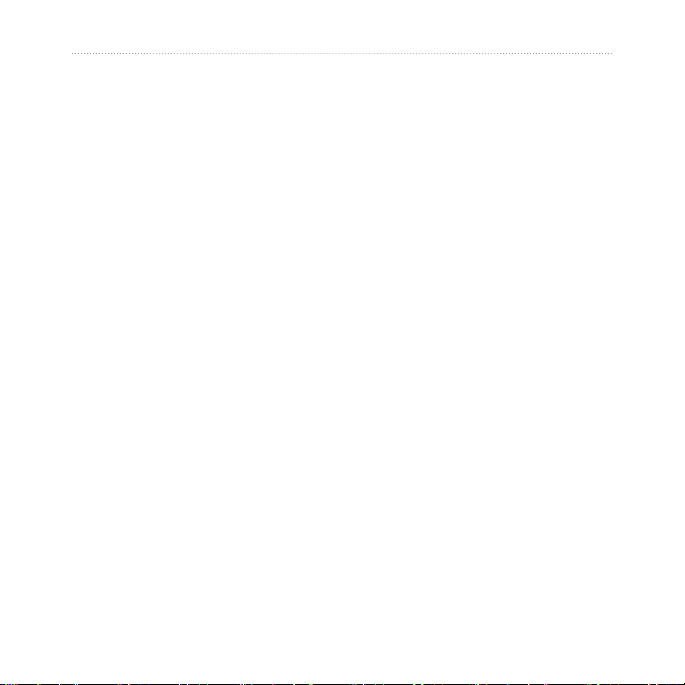
Grunnleggende bruk
4. Trykk på vippebryteren for å
plassere en yttemarkør ved
siden av veipunktet.
5. Bruk
vippebryteren til å ytte
veipunktet til en annen posisjon,
og trykk på vippebryteren.
Slik beregner du en posisjonberegner du en posisjon
ved å beregne gjennomsnitt:å beregne gjennomsnitt:
1. Gå til posisjonen som du vil
beregne et gjennomsnitt for.
Trykk på og hold vippebryteren >
Midling for å starte beregning av
gjennomsnitt.
2. Trykk på
Lagre.
Slik beregner du et veipunkt:
1. Trykk på Finn > Veipunkter.
2. Velg veipunktet du vil behandle.
Siden Informasjon om veipunkt
åpnes.
3. Trykk på
veipunkt for å åpne siden
Behandle veipunkt.
4. Angi avstanden og retningen
til det beregnede veipunktet i
de aktuelle feltene, og trykk på
Avslutt når du er ferdig.
Meny > Behandle
Bruke menyen Finn
Bruk menyen Finn til å søke etter
Behandle et veipunkt
Opprett et nytt veipunkt ved å
beregne avstanden og en retning
fra én posisjon til en annen.
veipunkter, geocacher, byer og
avkjøringer i eTrex-basekartet.
Det vises ere ikoner, avhengig av
de valgfrie MapSource-dataene som
er lastet inn på enheten. Trykk på
16 brukerveiledning for eTrex Legend H og eTrex Vista H
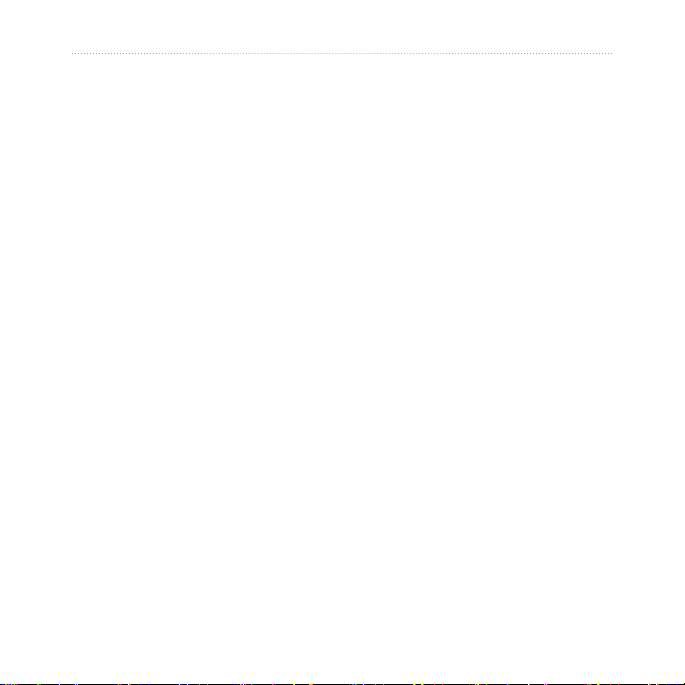
Grunnleggende bruk
og hold Finn-knappen for å åpne
menyen Finn.
Når du får tilgang til en Finngruppeliste, inneholder den
elementer nær din gjeldende
posisjon eller kartpekeren.
Alternativmenyen for hver kategori
inneholder søkealternativer. Velg en
kategori.
Finn etter navn
Bruk Finn etter navn hvis du vet
navnet på posisjonen du vil nne.
Slik nner du en posisjon ved
hjelp av Finn etter navn:
1. Trykk på og hold Finn for å åpne
menyen Finn.
brukerveiledning for eTrex Legend H og eTrex Vista H 17
2. Velg ikonet for elementtypen
du vil søke etter, eller søk i hele
databasen ved å velge Alle
Points of Interest (med valgfritt,
detaljert MapSource-kart).
3. Trykk på
navn.
4. Bruk
tastaturet på skjermen, og legg
inn navnet på posisjonen du vil
nne. Når listen Finn inneholder
et treff, velger du OK.
5. Velg posisjonselementet fra listen
Finn, og trykk på vippebryteren.
Informasjonssiden for elementet
vises, slik at du kan lagre
elementet som et veipunkt, vise
elementet på kartet eller opprette
en rute til elementet (Gå til).
Meny > Finn etter
vippebryteren for å bruke
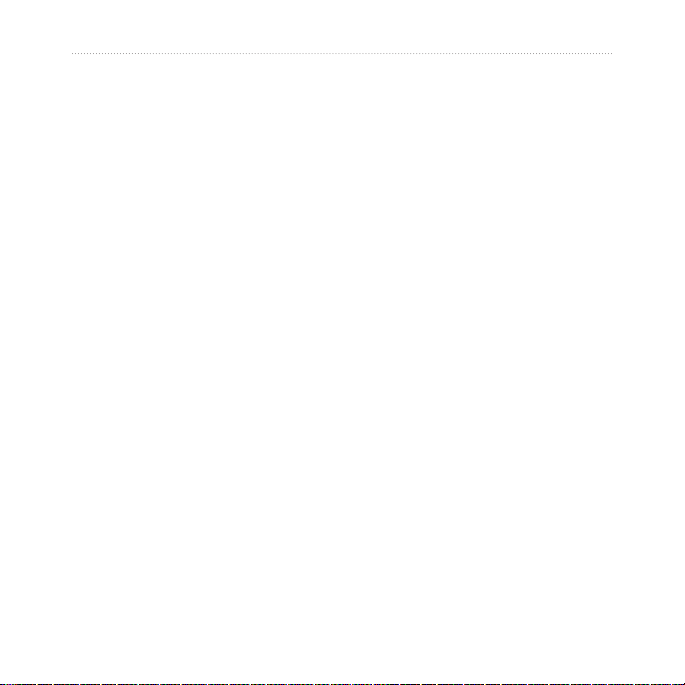
Grunnleggende bruk
Nylige treff
Siden Nylige treff viser en liste
over de siste 50 elementene du
har søkt etter eller gått til nylig.
knapper på skjermen. Det vises ulike
knapper, avhengig av om du velger
et Finn-element å navigere til, eller
legger til et Finn-element på en
ruteliste som et veipunkt.
Slik går du til et element som
nylig er funnet:
1. Trykk på og hold Finn.
2. Velg
Nylig treff.
3. Bruk
vippebryteren til å
velge elementet du vil gå til,
og trykk på vippebryteren.
4. Velg
Gå til.
Bruk informasjonssiden
Finn element
Når du velger et element fra listen
Finn elementer og trykker på
vippebryteren, vises det detaljert
informasjon om elementet. Hver
Alternativmenyen for
informasjonssiden Finn
Slik bruker du alternativmenyen:
1. Når informasjonssiden er
åpen for et Finn-element,
trykker du på Meny for å
åpne alternativmenyen.
2. Bruk
vippebryteren til å velge et
alternativ:
Midling posisjon - tar ere
•
avlesninger på samme posisjon,
og en snittverdi brukes for å gi
et bedre nøyaktighet. Se side 16.
informasjonsside inneholder tre
18 brukerveiledning for eTrex Legend H og eTrex Vista H
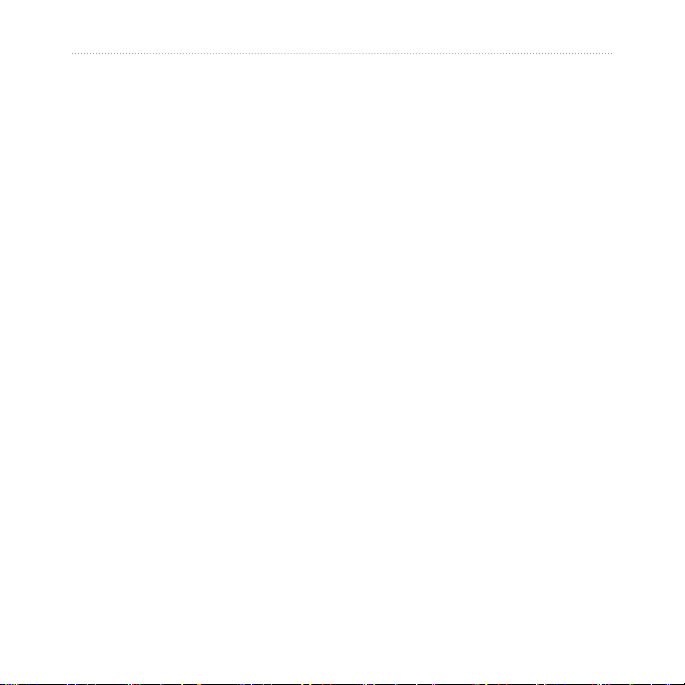
Behandle veipunkt - opprett
•
et veipunkt ved å skrive inn
peiling og avstand til en
referanseposisjon. Se side 16.
Finn Nærmeste - gå tilbake
•
til menyen Finn for å søke etter
kartelementer nær elementet.
Bytt Referansepunkt - pek på
•
en ny posisjon på kartsiden ved
hjelp av pekeren.
Legg til rute - inkluder dette
•
elementet i en ny rute, eller
legg det til i en eksisterende
rute. Du nner mer informasjon
på side 27.
Vis sol & måne - vis sol- og
•
månetabeller for posisjonen til
dette elementet. Se side 57.
Vis jakt & ske - vis jakt- og
•
sketabeller for posisjonen til
dette elementet. Se side 57.
Grunnleggende bruk
Reposisjon her - ytt tilbake
•
posisjonen til veipuktet til den
nåværende posisjonen.
Slik nner du et element nær et
annet element:
1. Trykk på og hold Finn.
2. Velg en kategori.
3. Velg et element fra listen Finn.
4. Trykk på
nærmeste. Menyen Finn
åpnes, og du får se hver kategori
med elementer nær det valgte
elementet.
5. Velg et kategoriikon, og trykk på
vippebryteren for å åpne en liste
med elementer nær elementet.
Meny > Finn
brukerveiledning for eTrex Legend H og eTrex Vista H 19
